iMyFone LockWiper - Réinitialiser iPad sans mot de passe iCloud
Réinitialiser facilement votre iPad sans mot de passe iCloud en 3 étapes simples ! Qu'il s'agisse d'un iPad endommagé ou iPad d'occasion. Compatible avec le dernier iPadOS 18 et iPad 15.
Essai Gratuit *100% sécurisé | sans malware
« J'ai besoin de réinitialiser mon iPad à l'état d'usine, mais je ne me souviens plus de mon code d'accès iPad. Quelqu'un sait comment réinitialiser un iPad sans sans code ou sans identifiant Apple ? »
- Léo, apple.stackexchange.com
Vous voulez initialiser l'iPad, mais vous avez oublié l'identifiant Apple ? Peut-on réinitialiser l'iPad sans identifiant Apple ? Oui voici les 5 méthodes les plus efficaces pour forcer la réinitialisation de votre iPad sans code d'accès ni Apple ID.
Dans quelle situation vous voulez réinitialiser un iPad sans code ?
- Vous venez d'acheter un iPad d'occasion et vous vous retrouvez bloqué car vous n'avez pas de code d'accès.
- Vous avez un iPad depuis longtemps et que vous avez juste oublié le code d'accès, ce qui vous empêche de faire une réinitialisation à l'état d'usine.
- Vous avez acheté un nouvel iPad mais vous avez perdu l'indice pour code d'accès iPad. Il est difficile d'offrir comme cadeau cet iPad à votre frère.
- Vous ne pouvez pas ouvrir le clavier pour saisir le code d'accès iPad.
- Partie 1 : Comment réinitialiser un iPad sans code d'accès [sans identifiant Apple] ?
- Méthode 1. via LockWiper

- Méthode 2. Via iTunes
- Méthode 1. via LockWiper
- Partie 2 : Comment remettre à zéro un iPad sans mot de passe [identifiant Apple requis] ?
- Méthode 1. Via iCloud
- Méthode 2. Depuis réglages [code d'accès requis]
Dans cet article, on vous présente 5 méthodes pour forcer l'initialisation d'un iPad même si vous ne connaissez pas l'identifiant Apple ou le mot de passe.
| Réinitialiser un iPad sans code | iMyFone LockWiper | iTunes | iCloud | via réglages |
|---|---|---|---|---|
| Sauvegarde iTunes requise | ✘ | ✔ | ✘ | ✘ |
| identifiant Apple requis | ✘ | ✔ | ✔ | ✘ |
| Code d'accès requis | ✘ | ✔ | ✘ | ✔ |
| Localiser activé requis | ✘ | ✔ | ✔ | ✘ |
| Opération compliquée | Facile | Compliqué | Moyen | Facile |
| Durée requise | 10~15 mins | 40~50 mins | 35~40 mins | 40~50 mins |
| Taux de réussie | 98% | 70% | 80% | 90% |
Comment réinitialiser iPad sans code d'accès [sans identifiant Apple] ?
1. Réinitialiser un iPad sans code via iTunes
Il est ennuyeux de réinitialiser son iPad et de se voir demander son identifiant Apple et son mot de passe après le redémarrage. Pour ceux qui souhaitent réinitialiser leur identifiant Apple et leur appareil en même temps et en une seule fois, l'utilisation du puissant logiciel de déverrouillage iMyFone LockWiper est fortement recommandée. Lorsque vous ne connaissez pas le code d'accès de l'iPad, il vous permet de remettre à zéro votre iPad sans code d'accès ni l'identifiant Apple en quelques clics.
- Réinitialiser votre iPad sans code d'accès ni l'identifiant/ mot de passe Apple sans iTunes ni iCloud.
- Forcer la réinitialisation de l'iPad sans mot de passe en quelques clics simples, y compris l'iPad verrouillé ou endommagé.
- En quelques clics, vous pouvez supprimer le code à 4/6 chiffres, Touch ID et Face ID ou un iPad désactivé.
- Vous pouvez vous connecter avec un nouvel Apple ID et un autre compte iCloud après avoir supprimer les précédents.
- Compatible avec toutes les versions iPadOS(même iPadOS 18/17/16/15) et tous les modèles d'iPad Air, iPad Pro et iPad mini.
▼ 1.Comment réinitialiser un iPad sans code sans identifiant Apple ?
Étape 1 : Lancez iMyFone LockWiper sur votre ordinateur puis connectez-y votre appareil à l'aide d'un câble USB.
Étape 2 : Sur LockWiper, cliquez sur Déverrouiller l'Apple ID. Cliquez sur Déverrouiller.
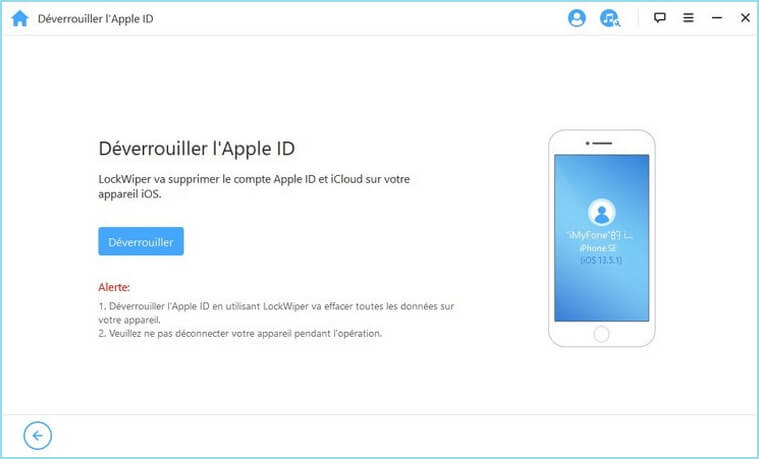
Étape 3 : LockWiper commence à suppriler le compte Apple de votre iPad.
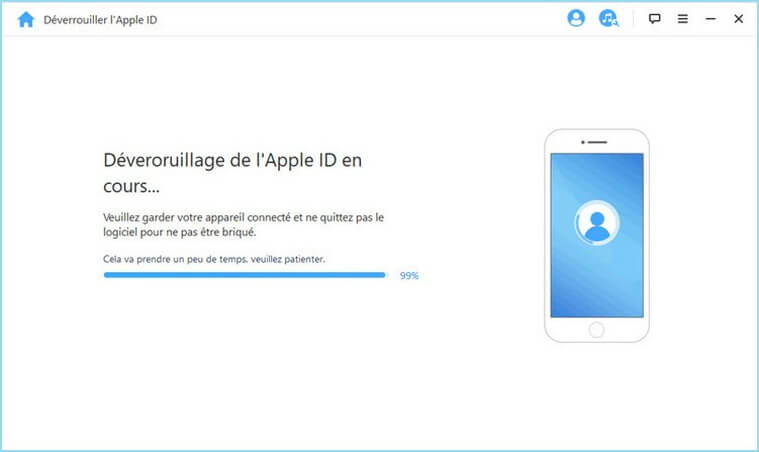
Étape 4 : Vous avez juste à attendre quelques minutes pour que le processus finisse. Une fois fait, votre iPad ne sera plus lié à un compte Apple.

Une fois que la suppression des comptes a été faite, tout sera supprimé de votre iPad. Vous devez à nouveau configurer votre iPad et vous connecter à un nouvel Apple ID.
À noter que LockWiper ne fonctionne pas pour les appareils bloqués sur l' écran de verrouillage d'activation. Il vous indiquera "Votre appareil ne peut pas être pris en charge" lorsque vous le connecterez.
▼ 1.Comment réinitialiser un iPad sans code sans code d'accès ?
Étape 1 : Lancez LockWiper et appuyez sur "Déverrouiller le code d'accès".

Étape 2 : Connectez votre iPad et cliquez sur "Faire confiance à cet appareil". Puis cliquez sur le bouton "Commencer".

Étape 3 : LockWiper va supprimer code d'accès de l'iPad. Cela prendra quelques secondes.
Si "Localiser mon iPhone" est activé sur votre appareil, vous devrez réinitialiser tous les paramètres de votre iPad. Quand votre iPad vous redémarrer, LockWiper commencera à supprimer le code d'accès iPad.
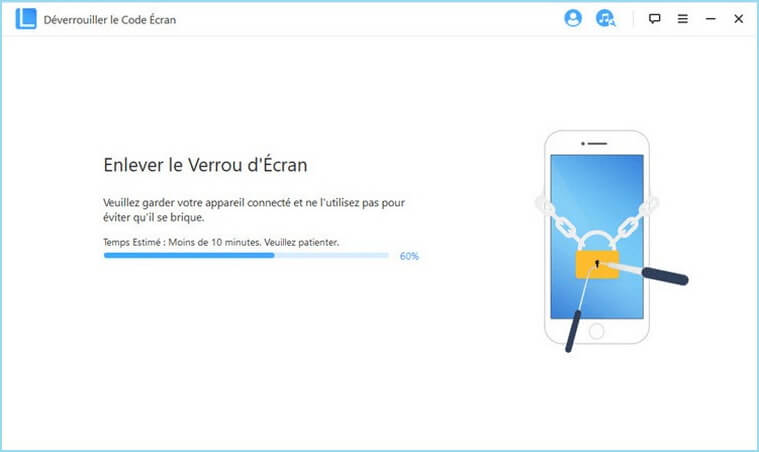
2. Réinitialiser un iPad sans code via iTunes
iTunes vous permet de résoudre la plupart des problèmes de l'iPad, y compris réinitialiser un iPad sans code.
Voici l'une des dernières méthodes : utilisez le mode récupération pour effacer votre iPad à l'état d'usine sans avoir le mot de passe. Mais vous devez être conscient que le taux de réussite de cette méthode est très faible. Voici les étapes :
Cependant, cette méthode prend beaucoup de temps, 40 à 50 minutes, et l'opération est plus lourde, veuillez vérifier l'enseignement spécifique ci-dessous !
Étape 1. Lancez iTunes sur votre ordinateur et connectez votre iPad.
Étape 2. Cliquez sur les boutons "Verrouillage" et "Accueil" quand l'option "Se connecter à iTunes" s'affiche à l'écran.
Étape 3. Appuyez sur "Ok" quand ce message s'affiche : "iTunes a détecté un iPad en mode récupération".
Étape 4. Cliquez ensuite sur "Restaurer".
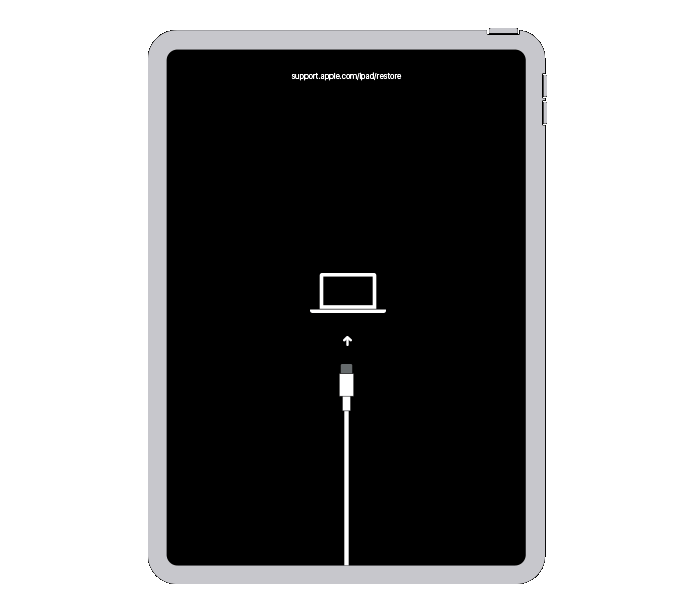
Comment remettre à zéro un iPad sans mot de passe [identifiant Apple requis] ?
Voici 2 méthodes pour réinitialiser un iPad sans mot de passe.
1. Réinitialiser un iPad sans mot de passe via iCloud [identifiant Apple requis]
Si "Localiser mon iPhone" est activé sur votre iPhone et que vous vous souvenez de l'identifiant et du mot de passe Apple, il est également possible d'utiliser iCloud pour forcer la restauration de l'iPhone à l'usine d'origine.
Voici les étapes de fonctionnement spécifiques, qui peuvent prendre environ 30 à 45 minutes
Étape 1. Accédez sur iCloud.com et saisissez son identifiant et son mot de passe.
Étape 2. Cliquez sur "Localiser".
Étape 3. Sur la carte, cliquez sur "Tous les appareils" et sélectionnez son iPad. En théorie, l'iPad devrait être présent s'il est bien associé au compte du propriétaire précédent.
Étape 4. Il doit cliquer sur "Effacer l'iPad" et il doit recliquer pour confirmer. Votre ipad a donc été réinitialisé !
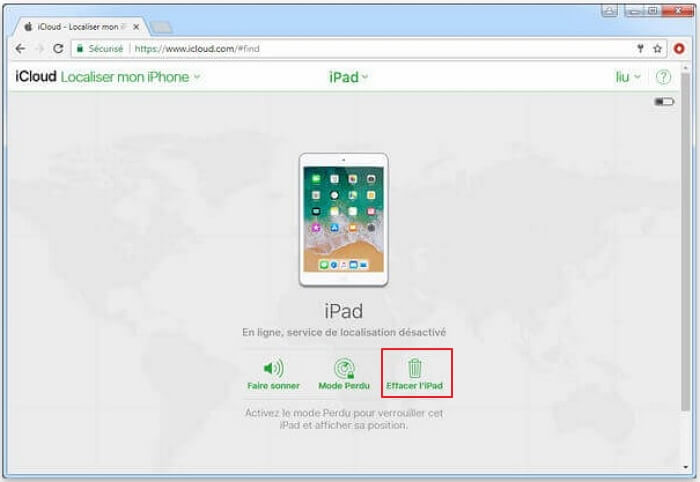
Il faut à noter qu'après avoir utilisé iCloud pour réinitialiser un iPad, toutes les données seront effacées et le temps requis pour remettre à zéro un iPad peut être lié à la vitesse du réseau.
Remarque
- Dans cette étape, vous devez entrer le mot de passe Apple ID lié à l'iPhone. Si vous oubliez le mot de passe lorsque vous réinitialisez l'iPhone, l'iPhone sera bloqué sur l'interface de verrouillage d'activation après l'exécution de cette solution. Vous pouvez consulter le guide pour enlever le verrouillage d'activation.
2. Réinitialiser un iPad depuis réglages [code d'accès requis]
Comment forcer la réinitialisation de l'iPad ? Le moyen le plus simple consiste à réinitialiser un iPad directement à partir des Réglages de l'iPad. Mais vous devez vous souvenir du code de l'écran de l'iPad.
Si vous ne vous souvenez pas du mot de passe ou si l'écran est endommagé et que vous ne pouvez pas entrer le mot de passe, vous ne pouvez utiliser que les autres méthodes mentionnées ci-dessus pour remettre à zéro l'iPad.
Remarque
- La réinitialisation à l'état d'usine signifie que toutes vos données seront effacées de votre iPad, c'est bien quand vous envisagez de vendre votre iPad ou de le donner à quelqu'un.
- Si vous souhaitez conserver toutes vos données (application, images, vidéos etc...) sauvegardez votre iPad avec iTunes ou iCloud. Faire une synchronisation régulièrement est très recommandé.
Suivez les étapes ci-dessous pour réinitialiser votre iPad dans Réglages.
Étape 1. Rendez-vous dans les "Réglages" de votre iPad, cliquez sur "Général" puis "Réinitialisation".
Étape 2. Cliquez sur "Effacer tout le contenu et les paramètres" pour faire une réinitialisation à l'état d'usine.
Étape 3. Vous pouvez choisir entre "Sauvegarder puis effacer" ou "Effacer maintenant". Cliquez sur "Effacer [Appareil]" et confirmez.
Étape 4. L'écran deviendra blanc avec le logo Apple et une barre de progression.
Étape 5. L'iPad va redémarrer une fois que toutes les données seront supprimées. Vous devrez configurer l'iPad comme-ci c'était un nouvel appareil.
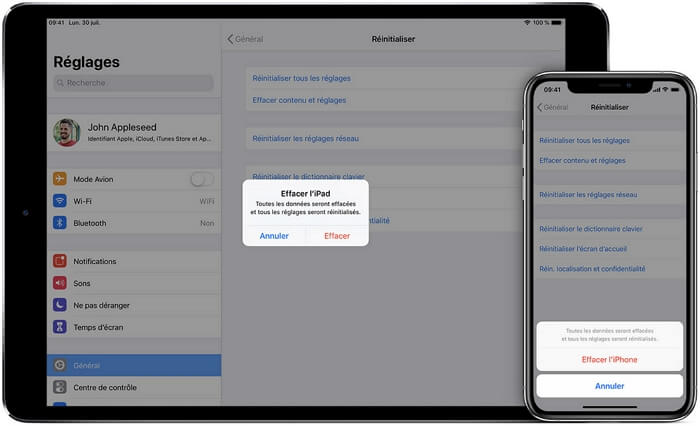
Conclusion
Si vous devez réinitialiser votre iPad sans connaître le code ou le mot de passe iCloud, vous pouvez le faire avec iMyFone LockWiper. Bien qu'il existe d'autres façons de réinitialiser un iPad sans identifiant Apple, ces méthodes sont plus compliquées et ont un taux de réussite plus faible. LockWiper fonctionnera certainement, il vous permet de supprimer l'identifiant Apple et le code de verrouillage de l'iPad, puis vous pourrez réinitialiser iPad sans compte ni mot de passe iCloud. Essayez-le maintenant !







